随着移动技术的快速发展,苹果手机已经成为人们生活中必不可少的一部分,除了强大的功能和精美的设计外,苹果手机还拥有便捷的耳机连接设置。在使用苹果手机时,我们可以很轻松地将耳机与手机连接起来,以便享受高品质的音乐和通话体验。而且苹果手机还提供了查找耳机的功能,让我们不再为耳机的丢失而烦恼。在本文中我们将详细介绍苹果手机的耳机设置方法和查找耳机的技巧,帮助大家更好地利用这些便利功能。
iphone如何连接和查找耳机
具体步骤:
1.首先在手机中点击【设置】图标进入。
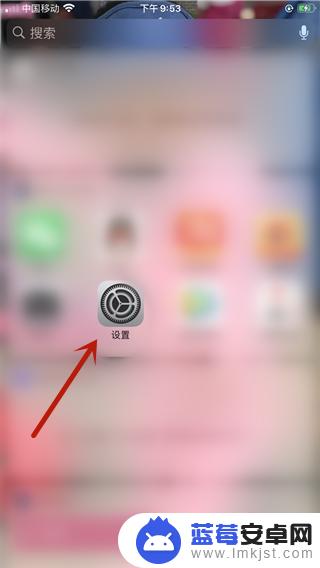
2.然后在里面需要保证无线网或者流量开启,并且需要打开蓝牙且蓝牙和耳机是相连的。耳机找不到但是不能超出蓝牙范围。然后点击【头像】进入。
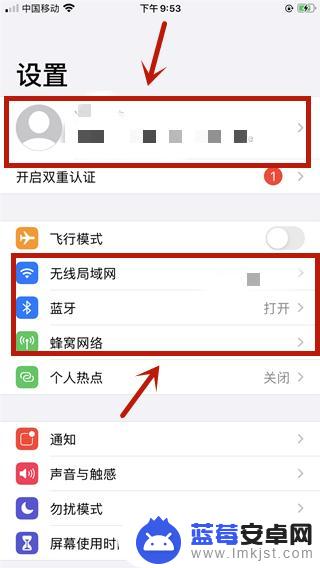
3.然后在进入的界面,点击【iCloud】选项。
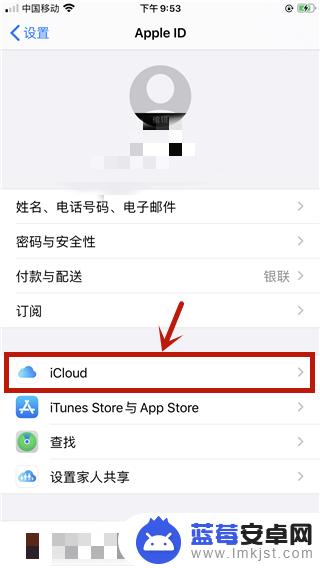
4.然后在里面将【查找我的iphone】开启。
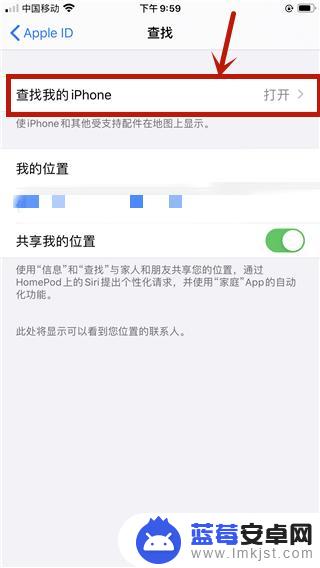
5.然后在设置接面点击【查找】选项。
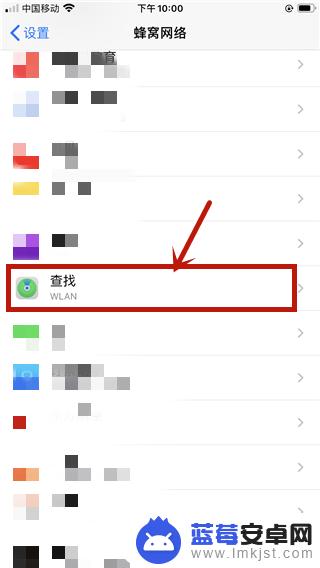
6.然后在里面开启WlAN或者流量查找。
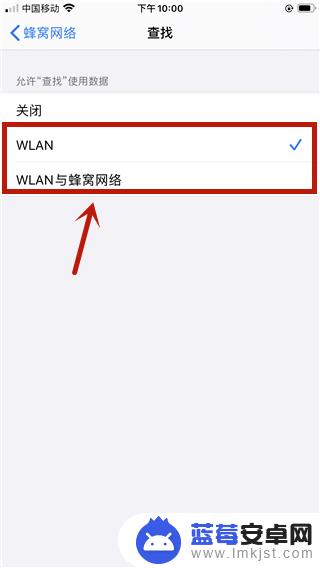
7.然后在手机桌面点击【查找】图标进入。
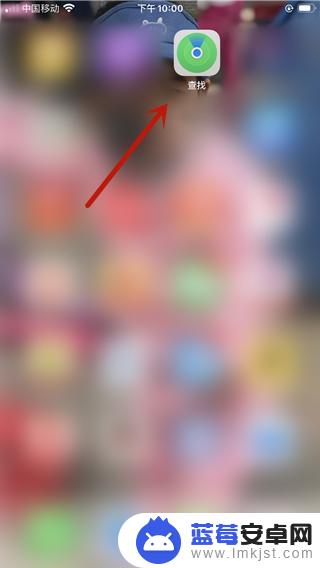
8.等待一会就可以定位到iphone的设备,其中就可以定位到耳机,我们就可以查找到耳机了。
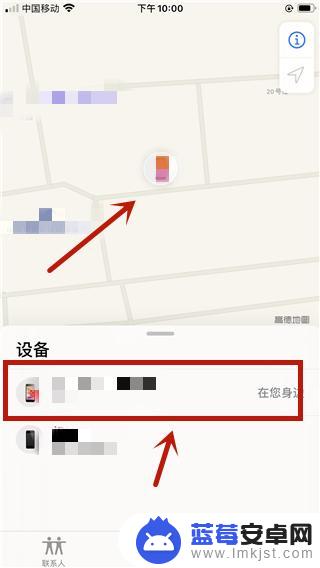
以上是关于如何设置并找到苹果手机耳机的全部内容,如果您遇到这种情况,请按照以上方法解决,希望对大家有所帮助。












